Mivel az Excel összegének kiszámítására a táblázatban (Excel) általános képlet automatikusan - számítógép segítségével

Hogyan számoljuk ki az összeget, az Excel táblázatkezelő?
Ma van egy téma kezdőknek Microsoft Office Excel felhasználók (Excel), nevezetesen: hogyan kell kiszámítani a számjegyeinek összege?
Elején Excel (Excel) egyike a Microsoft Office programcsomag tervezték, hogy a táblázat adatait. Kompatibilis a Windows és a MacOS és szoftvertermék OpenOffice.
Mivel Excel (Excel) kész asztal sejtek az adatok, akkor aritmetikai műveleteket adatok csoportokat jelent, amelyek egy függőlegesen és vízszintesen, és egy külön sejt, vagy külön-külön csoportjainak sejtek.
Most külön fogunk összpontosítani, hogyan kell kiszámítani az összeget.
1. Válassza ki a kívánt cellatartományt a számok továbbra is függőleges kiválasztás két üres cella alatti ikonra, és kattintson a „Számolja mennyiség” a program menü.
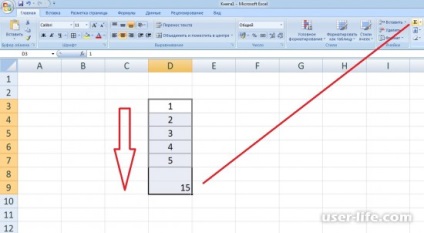
2. Válassza ki a kívánt cellatartományt számok vízszintesen folyamatos szelekció két üres cella alatti ikonra, és kattintson a „Számolja mennyiség” a program menü.
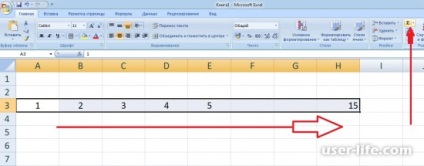
3. adhat az egyes sejtek rendezett különböző sorok és oszlopok. Ahhoz, hogy ez Excel (Excel), ki kell választani egy üres cellát, és előírják a képlet az összeget. Eredmény (=), kiválaszt egy sejtben a sejt 1+ 5+ sejt N, és nyomja meg az Enter.
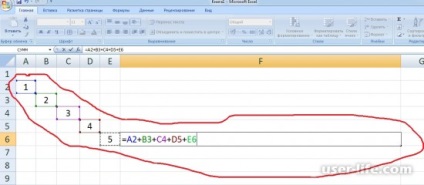
By the way, így nem csak kap az összeget, hanem a szorzás, osztás, kivonás és használata bonyolultabb képleteket.
Hogyan számoljuk ki az összeget?
Most próbálja kiszámítani az összeg 2 szám. Például, meg kell határozni azokat a szám 2-500 és 700 művelet végrehajtása segít elég egyszerű képlet, ami úgy néz ki, mint a „= A + B”.
Tehát, akkor először meg kell, hogy kattintson az egér bal gombjával bármelyik cellába és írd meg a következők szerint: „= 500 + 700” (idézőjelek nélkül). Megnyomása után «Enter» fogadja eredmény - 1200. Ez egy ilyen egyszerű módon, akkor adja ki a 2-es szám. Az azonos funkciót is végezhet egyéb műveletek - szorzás, osztás, stb Ebben az esetben a képlet válik :. „ábra, annak a jele, ez a szám, az Enter». Ez egy nagyon egyszerű példát, hogy 2 szám, de a szabály, hogy a gyakorlatban ritkán használják.
A kifinomultabb változata, hogyan kell kiszámítani az összeg, akkor tekintsük a következő példát. Tegyük fel, hogy van egy tábla a következő területeken:
neve;
mennyiség;
ár;
összeget.
Összesen 5 címei asztal 4 oszlopok és (összes befejeződött, kivéve az összeget). A feladat -, hogy megtalálják összege az adott terméket.
Például, az első név - a fogantyú: a számos - 100 db, az ár - 20 rubel. Ahhoz, hogy megtalálja az összeg akkor a képlet egyszerű, hogy már a fent vizsgált, azaz a írják: "= 100 × 20". Természetesen ezt az opciót használjuk, akkor lehetséges, de ez nem elég praktikus. Tegyük fel, hogy az ár egy tollat megváltozott, és most ára 25 rubel. Mi a teendő akkor -, hogy átírja a képlet? És ha a tábla nevét az áru nem 5 és 100, vagy akár 1000? Ezekben az esetekben az Excel kaphatnak a számok összege más módon, beleértve a újraszámításuk képlet, ha az egyik a sejtek megváltozott.
De van két csapdát. Először - ez a formula is. Ha rákattint egy cellára, akkor láthatjuk, hogy mi van írva nincs szám, és olyasmi, mint egy «= B2 * C2». A program meg van írva a képlet nem a szám, és a cella nevét, ahol vannak ezek a számok. A második figyelmeztetés az, hogy most, amikor megváltoztatja ezeket a dobozokat (a „Mennyiség” vagy „Ár”), a képlet automatikusan újratervezi.
Ha megpróbálja megváltoztatni az ár a 25 fogantyú rubelt, a megfelelő mezőbe „Összeg” lesz azonnal megjelenik egy másik eredmény - 2500 rubel. Vagyis, ha ezt a funkciót használja, nem kell számolni a saját egyes szám, ha megváltoztatja néhány információt. Elég, ha változtatni a forrás adatok (ha szükséges), és az Excel automatikusan újratervezi az összes.
A felhasználónak meg kell számítani az összeget és a fennmaradó 4 terméket. Valószínűleg a számítás lesz ismerős neki, mint: egyenlőségjel, kattintson a „mennyiség” cella szorzás jele, még egy kattintás „Ár” mezőbe, és «Enter». Azonban a Microsoft Excel erre egy nagyon érdekes funkció, amely lehetővé teszi, hogy időt egyszerűen másolja a képletet más területeken.
Tehát, először válassza ki a cellát, amelyben már számítani a teljes összeget kezeli. A kijelölt cella van kiemelve vastag vonallal, és a jobb alsó sarokban lesz egy kis fekete négyzet. Ha helyes mozgassa az egeret a tér, a külső formája a kurzor megváltozik: ahelyett, hogy fehér „plusz jel” lesz fekete „plusz”. Abban a pillanatban, amikor a kurzor jelenik meg, mint a fekete plusz jelet, nyomja meg az egér bal gombjával a jobb alsó tér és húzza lefelé, amíg a megfelelő pillanatban (ebben az esetben - a lefelé 4. sor).
Ez lehetővé teszi, hogy a manipuláció „húzza” le a képlet, és másolja azt a 4 sejtekben. Excel azonnal visszaadja az összes eredményt. Ha rákattint bármelyik ezek a sejtek, azt látjuk, hogy a program írja elő a megfelelő formula minden sejt, és tette teljesen igaza van. Az ilyen manipuláció hasznos lenne, ha az asztalon egy csomó nevet. De vannak bizonyos korlátai.
Először is, a képlet „pull” csak fel / le, vagy a végén (azaz, függőlegesen vagy vízszintesen). Másodszor, a képlet kell lennie egy és ugyanaz. Ezért, ha egy cella összegét, és a következő (alatta) - ez a szám megsokszorozódott, az ilyen manipuláció nem segít ebben az esetben, akkor másolja csak a hozzáadott számok (ha az első cella másolása).
Hogyan számoljuk ki az összeget a „AutoSum” funkció?
Egy másik módja annak kiszámításához a számok összege - ez a „AutoSum” funkciót. Ez a funkció általában az eszköztár (csak a menüsor alatt). Úgy néz ki, „AutoSum”, mint a görög „E” betű. Így például, van egy oszlop a számok, és meg kell találni az összeget. Ehhez jelöljük ki a cellát az ez alatti oszlopban és nyomja meg a „AutoSum” ikonra. Excel automatikusan kiválasztja a sejtek függőlegesen levelet képlet, de a felhasználó csak nyomja «Enter» kap az eredményt.
Itt van módja lehet számítani az összeg Excel. Bár ez a program célja, hogy ne csak egy ilyen egyszerű művelet, de bonyolultabb matematikai számításokat